Aktualizujte program uTorrent
Mnoho uživatelů aktivně využívá různé torrentové klienty ke stažení potřebných souborů do počítače. Jedním z nejoblíbenějších programů tohoto druhu je uTorrent. Pravidelně se aktualizuje, rozšiřuje jeho funkčnost a odstraňuje problémy, které vznikly. Jedná se o to, jak aktualizovat Torrent na nejnovější verzi zdarma, a bude diskutován níže. Ukážeme implementaci upgradu v počítačích a mobilních verzích uvažovaného softwaru.
Viz též: Analogy uTorrent
Obsah
Aktualizujeme program uTorrent v počítači
Upgradání není povinné, můžete pracovat velmi pohodlně v předchozích verzích. Chcete-li však získat opravy a inovace, měli byste nainstalovat nejnovější sestavení. To se dělá docela snadno, doslovně v několika akcích různými způsoby. Podívejme se na všechny podrobně.
Metoda 1: Aktualizace prostřednictvím klienta
Nejprve zvažte nejjednodušší metodu. Nepotřebuje prakticky žádné manipulace od uživatele, musíte stisknout jen pár tlačítek. Aktualizaci softwaru proveďte takto:
- Spusťte aplikaci uTorrent.
- V horní liště vyhledejte kartu Nápověda a klepnutím levým tlačítkem na ni otevřete místní nabídku. V něm vyberte možnost "Kontrola aktualizací".
- Pokud je nalezena nová verze, obdržíte odpovídající oznámení. Pro potvrzení klikněte na "Ano" .
- Zbývá jen počkat, dokud nebudou nainstalovány nové soubory a dojde ke změně všech změn. Dále bude klient restartován a vaše verze se zobrazí v okně nápovědy nebo vlevo nahoře.
- Navíc bude oficiální stránka programu otevřena prostřednictvím výchozího prohlížeče. Zde můžete přečíst seznam všech změn a inovací.
Viz též: Řešení problémů při spuštění uTorrentu
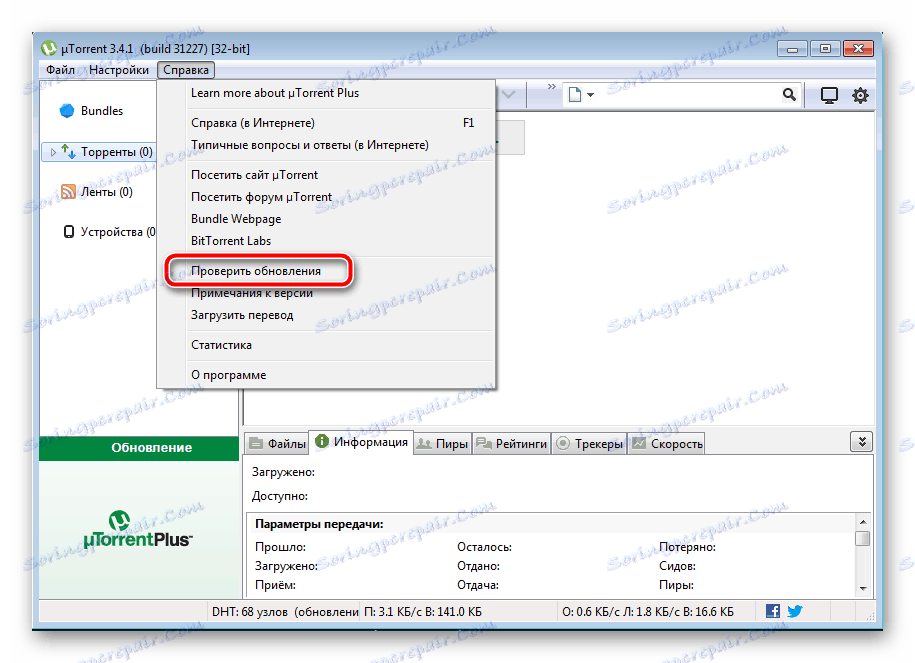
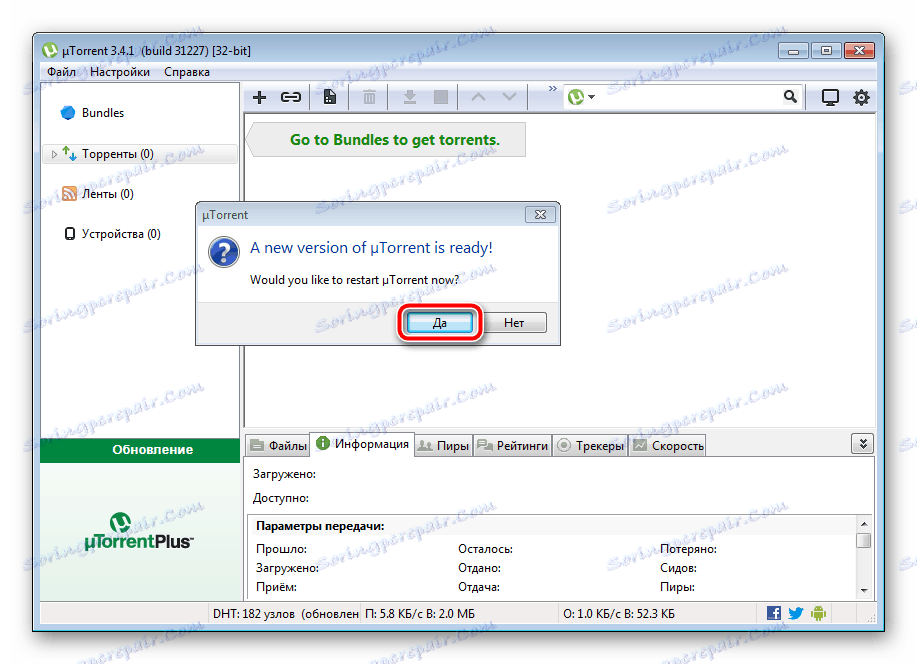
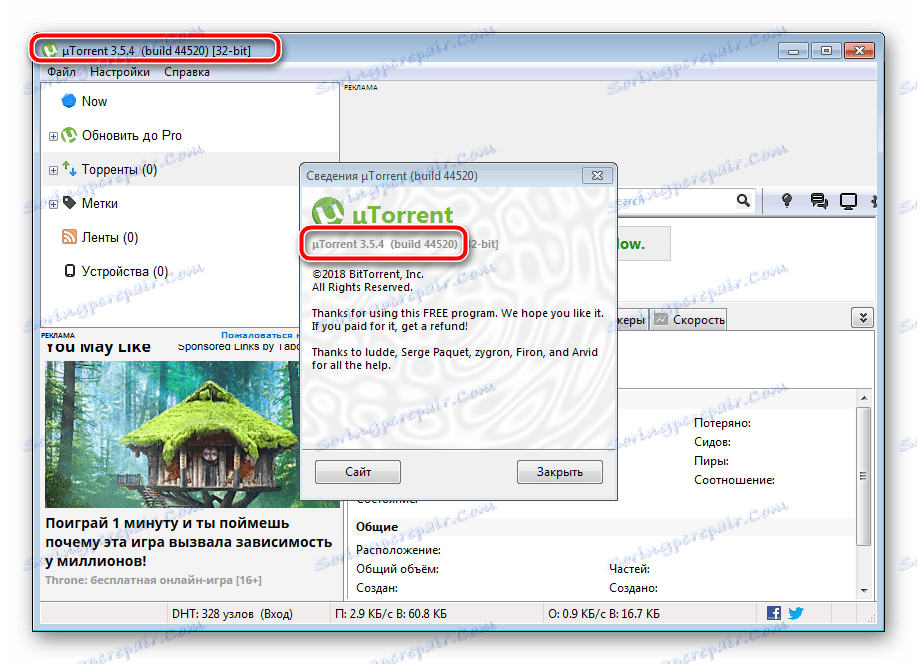
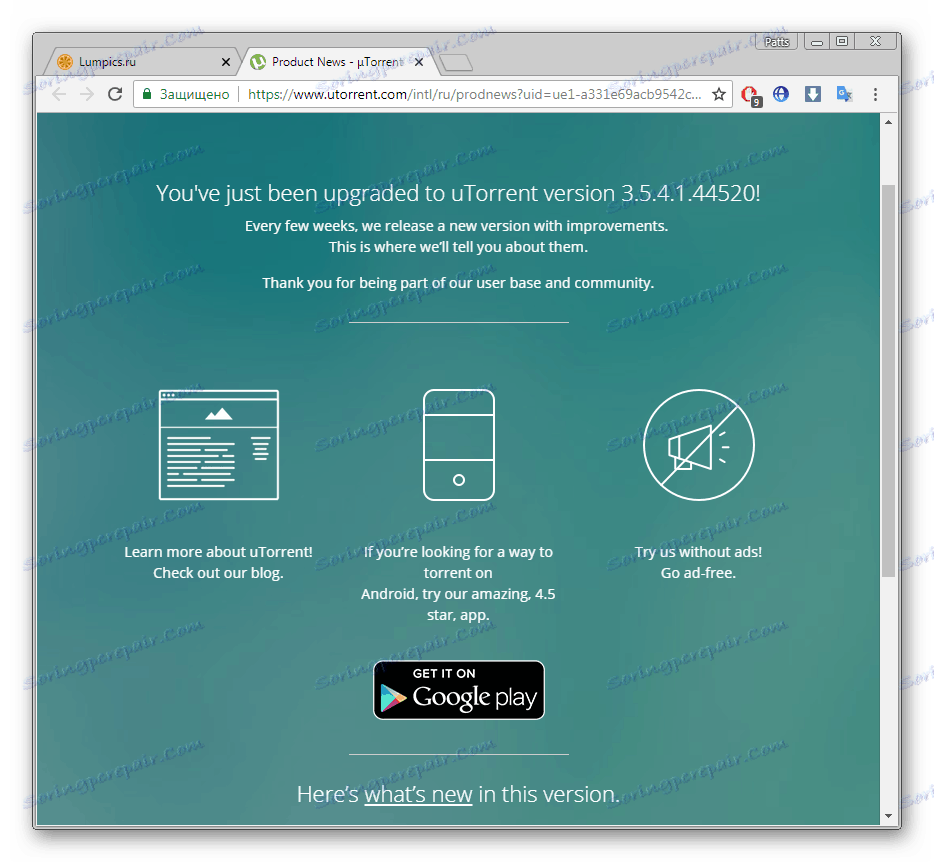
Tento proces je dokončen. Pokud se klient nespustí dlouhou dobu automaticky, otevřete jej sami a ujistěte se, že aktualizace byla úspěšná. V případě, že tato metoda z jakéhokoli důvodu nepřinesla výsledky, doporučujeme následující metodu pro seznámení.
Metoda 2: Nezávislé stahování nové verze
Nyní analyzujeme složitější metodu. Takže je to jen proto, že potřebujete provést trochu více akcí. V tomto okamžiku se všechny obtíže končí, obecně je celý algoritmus jednoduchý a jasný. Chcete-li ručně nainstalovat aktualizaci, postupujte podle pokynů:
- Jdi na oficiální webové stránky uTorrent a umístěte kurzor myši nad slova "Produkty" . V nabídce, která se otevře, vyberte možnost "Verze pro PC".
- Kliknutím na tlačítko "Stažení zdarma pro Windows" spusťte stahování.
- Otevřete instalační program pomocí prohlížeče nebo adresáře, kam byl uložen.
- Spustí se průvodce instalací. Začněte rozbalení souborů, klikněte na tlačítko "Další" .
- Potvrďte podmínky licenční smlouvy.
- Vezměte prosím na vědomí, že během přípravy budete požádáni o instalaci dalšího softwaru. Udělejte to nebo ne - je to na vás. Pokud nechcete nainstalovat antivirový program nebo jiný navržený produkt, můžete se odhlásit.
- Zkontrolujte potřebné parametry pro vytváření programových ikon.
- Vyberte vhodnou konfiguraci pro sebe.
- Počkejte, až se dokončí instalace. Během této doby nerestartujte počítač a nezavírejte aktivní okno.
- Po dokončení obdržíte oznámení. Nyní můžete pracovat s novou verzí torrentového klienta.
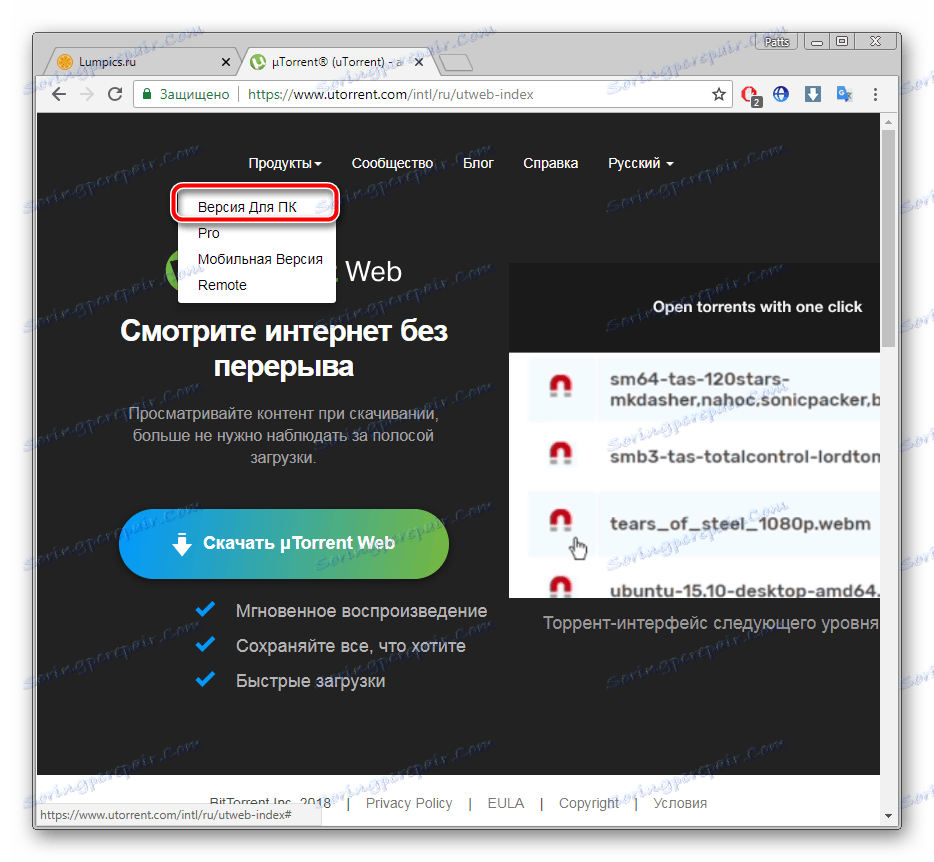
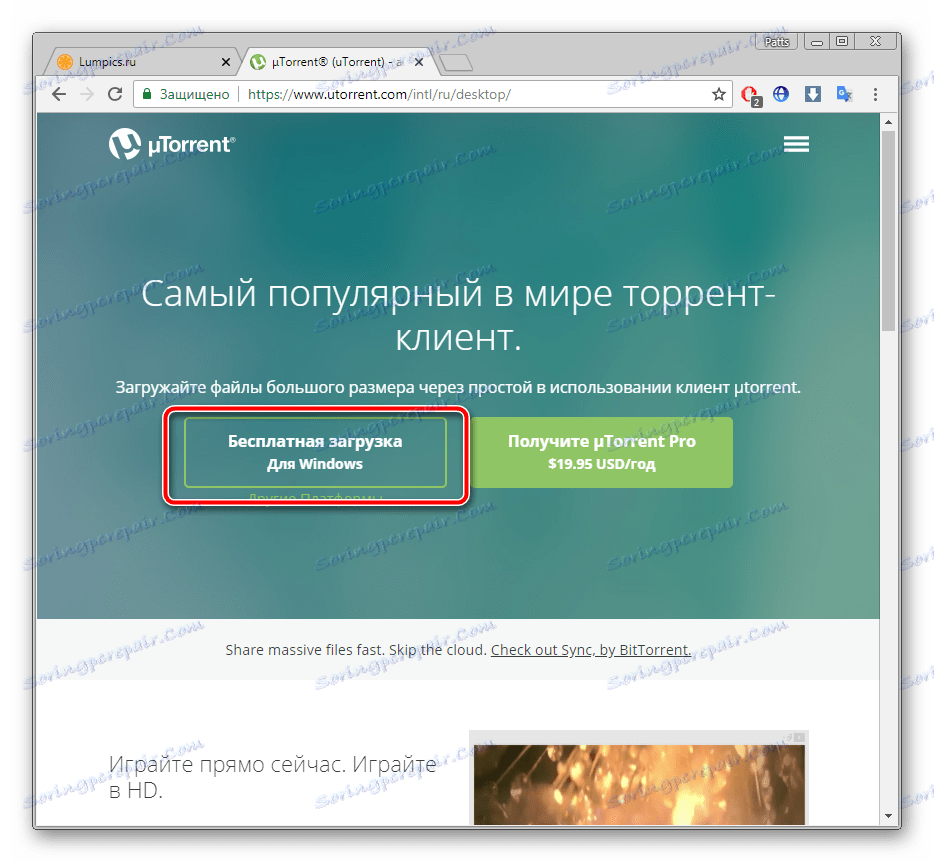
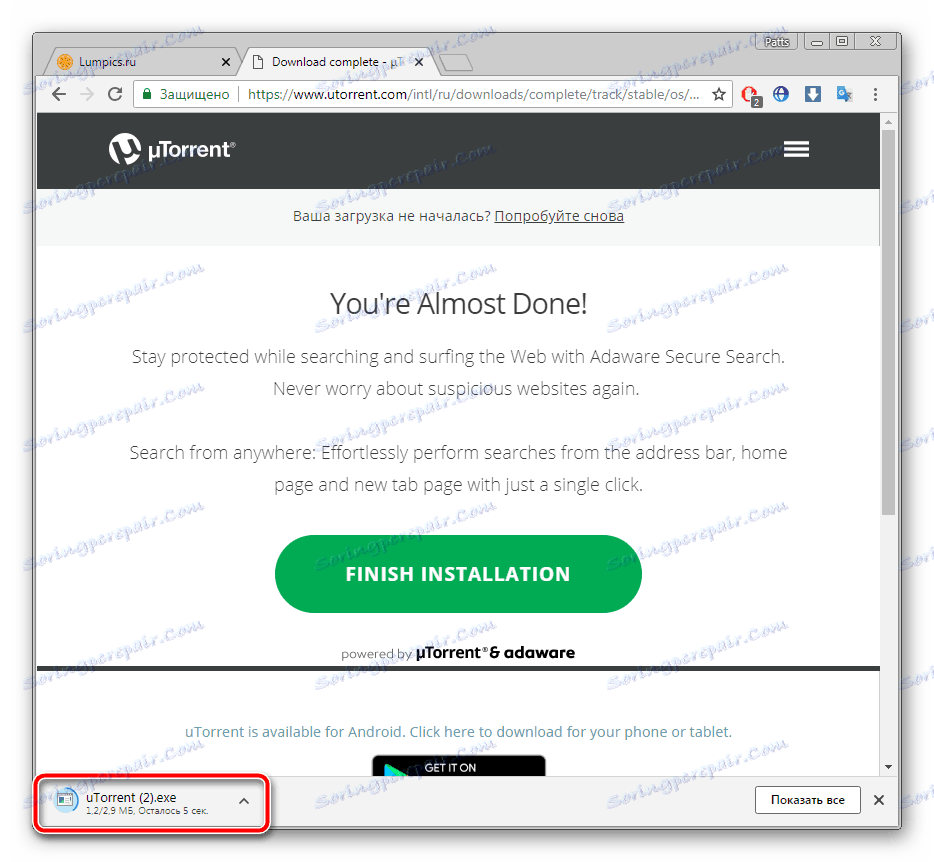
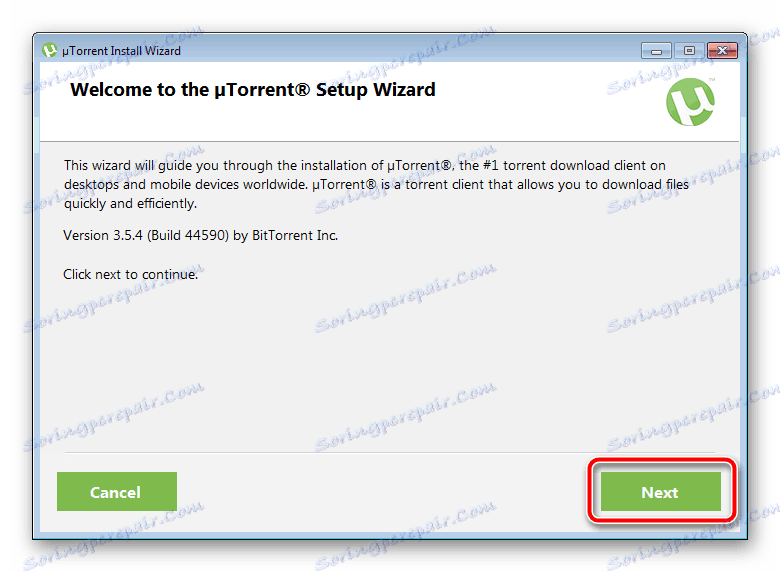
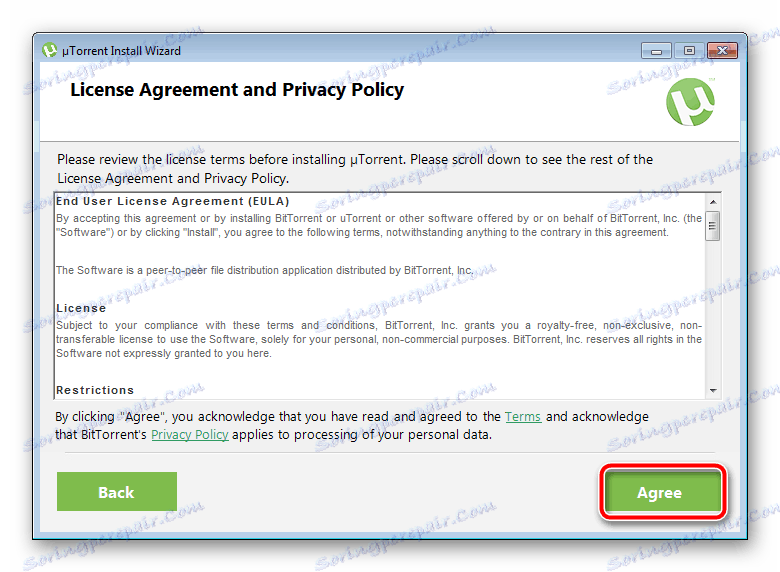
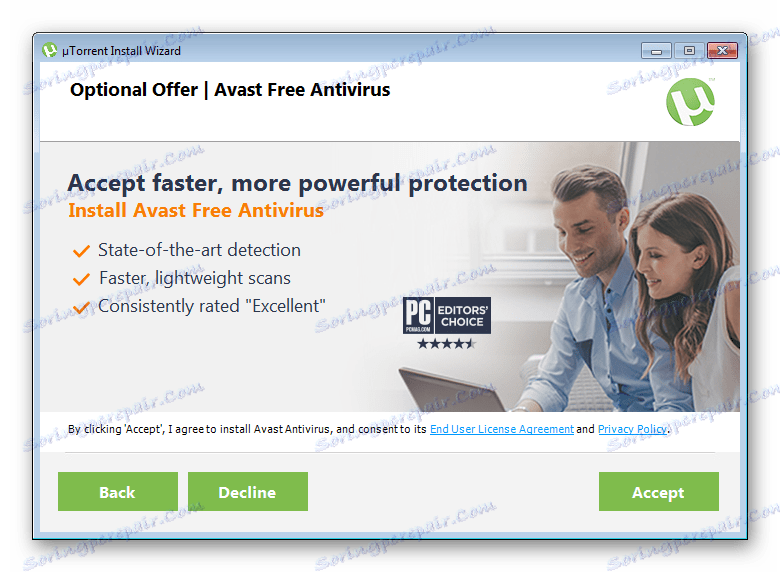
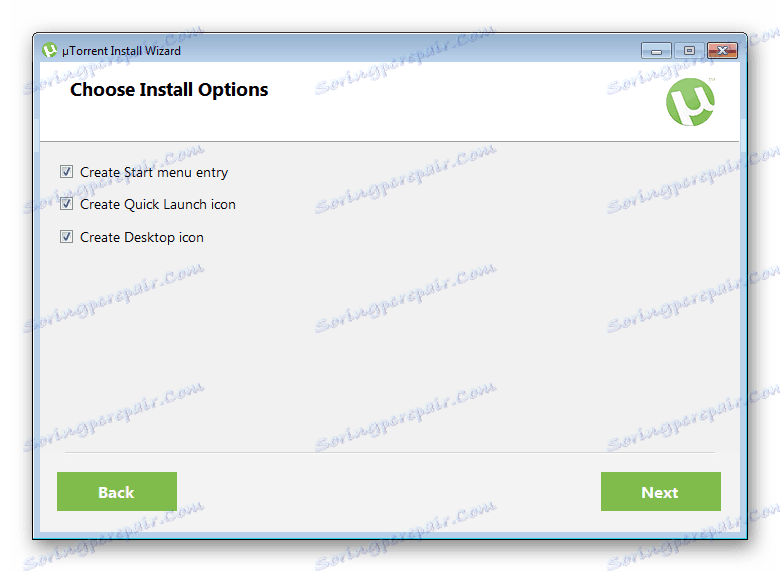
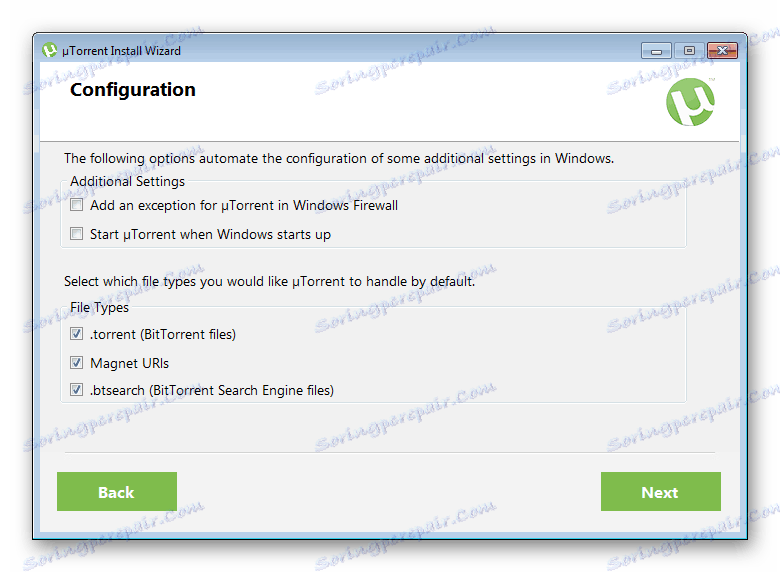
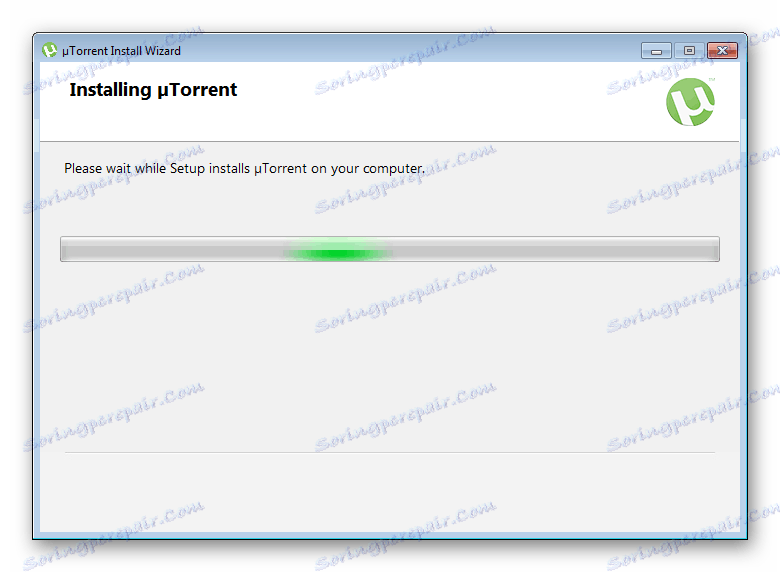
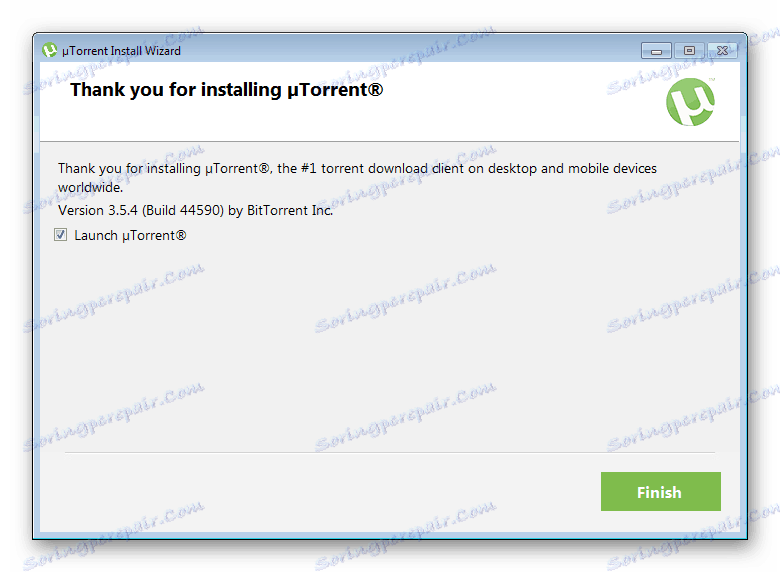
Před stažením aktualizované sestavy není nutné odstranit předchozí. Bude jednoduše nahrazen čerstvým.
Metoda 3: Upgrade na Pro
uTorrent je zdarma, ale v dostupné verzi je reklama a některé omezení. Vývojáři nabízejí za malý poplatek předplatné na jeden rok, aby získali Pro verzi s různými výhodami. Upgradujte takto:
- Spusťte program a přejděte do sekce Upgrade na Pro .
- V okně, které se otevře, se můžete seznámit se všemi výhodami placené možnosti a najít ten správný plán pro sebe. Kliknutím na vybrané tlačítko přejdete na pokladnu.
- Tím se spustí výchozí prohlížeč. Otevře se stránka, ve které je třeba zadat údaje a způsob platby.
- Poté musíte předplatné potvrdit.
- Zbývá pouze kliknout na tlačítko "Koupit" a aktualizovat verzi aplikace uTorrent. Potom postupujte podle pokynů v prohlížeči.
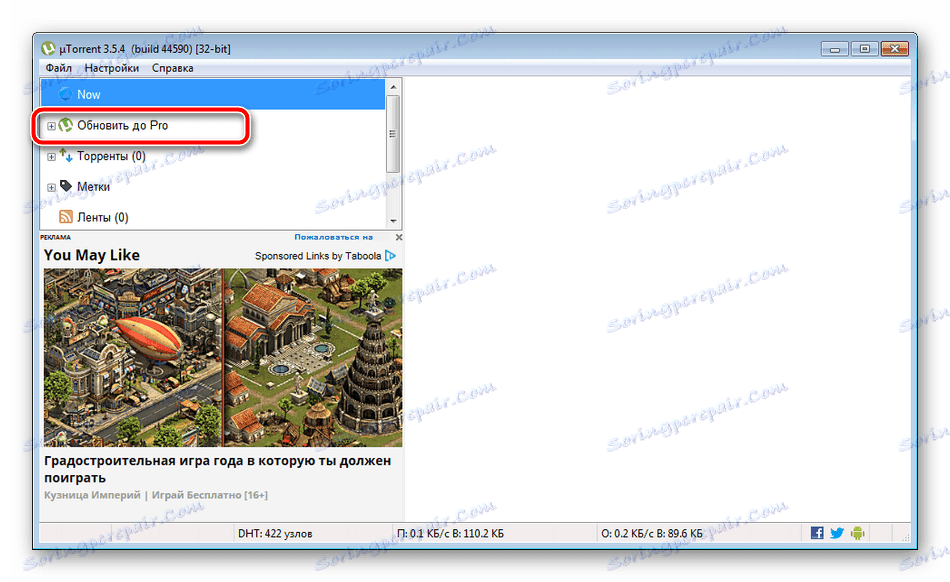
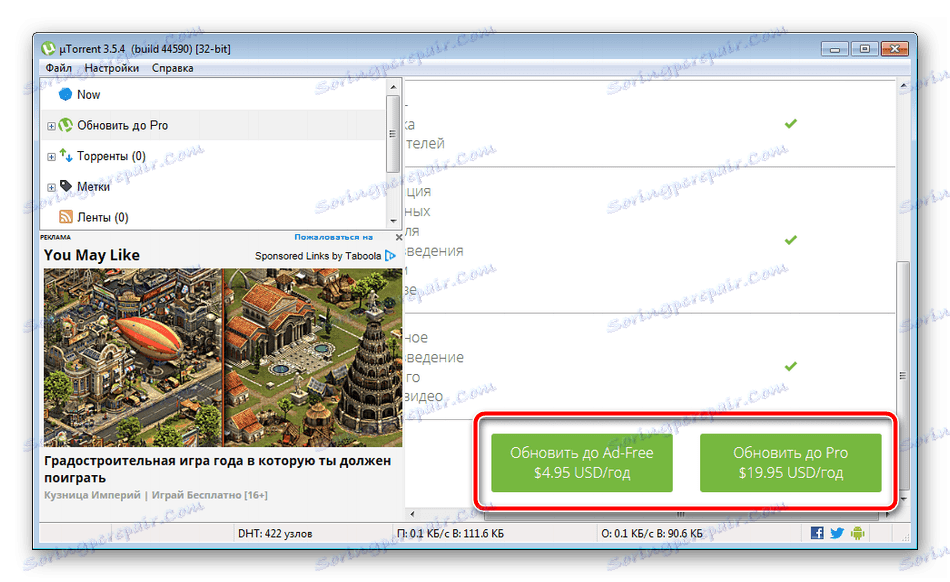
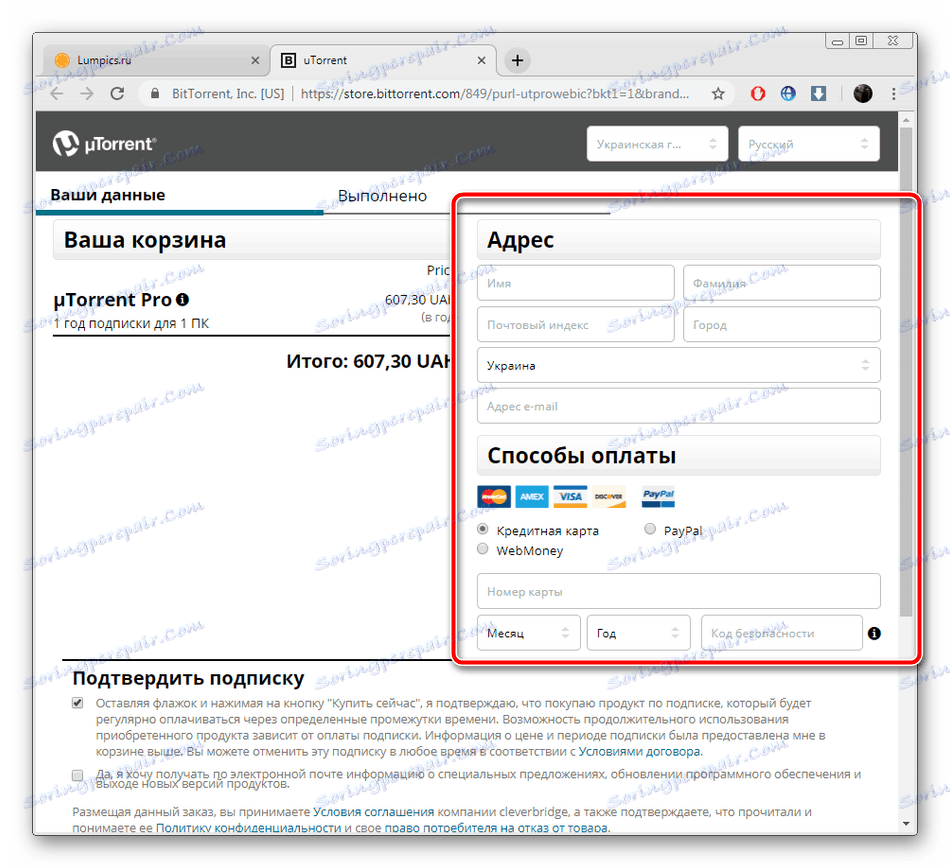
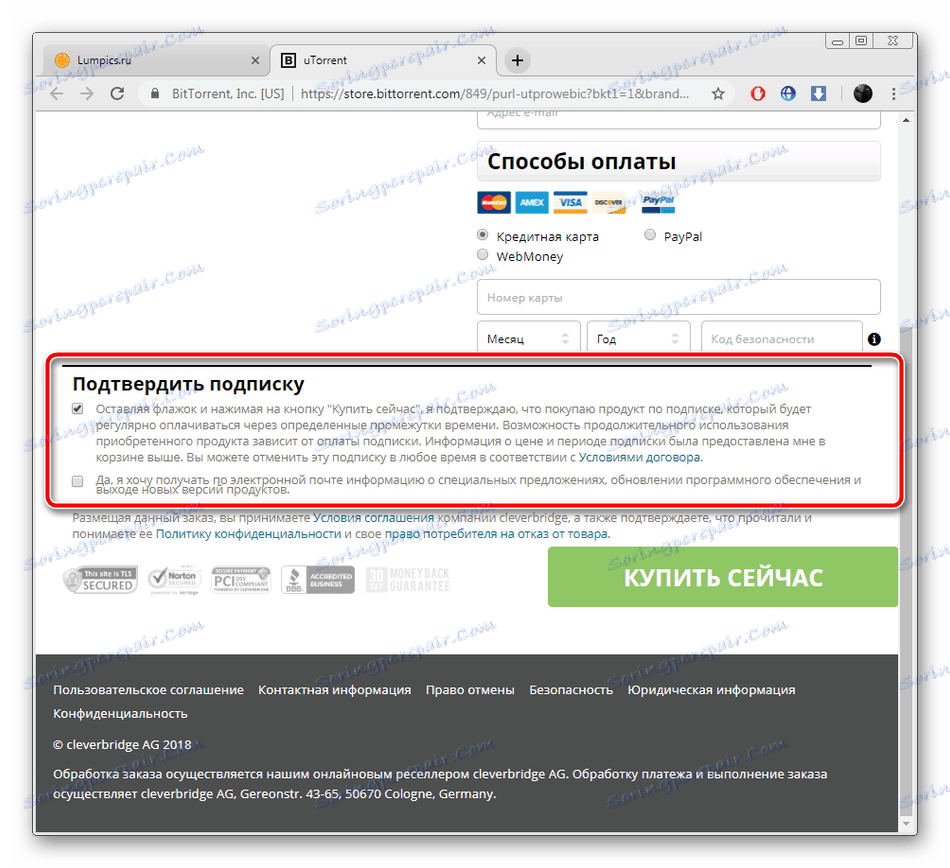
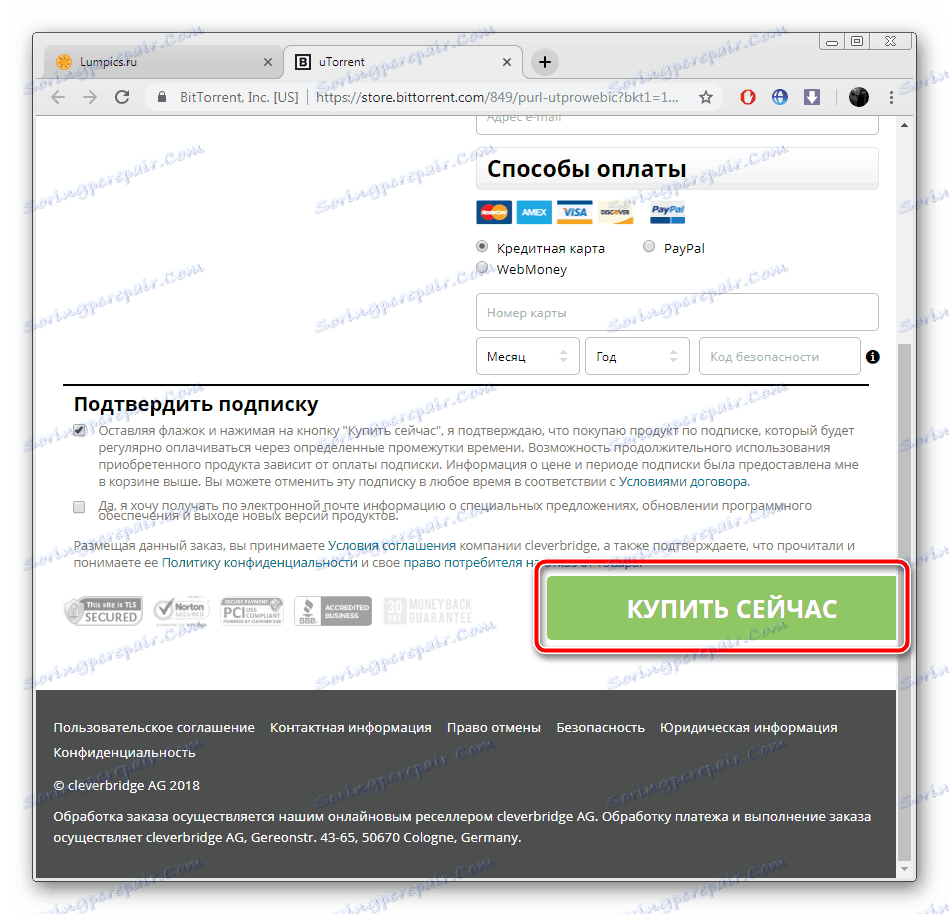
Aktualizujeme mobilní aplikaci uTorrent
Kromě operačního systému Windows existuje uTorrent pro Android . Je bezplatně distribuován a stažen Play trhu . Inovace a opravy jsou také pravidelně vydávány do této verze, takže pokud si přejete, můžete nainstalovat aktualizovanou sestavu.
Metoda 1: Upgrade na Pro
Bohužel v mobilní aplikaci není možné zkontrolovat aktualizace, jako je tomu v počítači. Vývojáři poskytli pouze nástroj pro přechod na uTorrent Pro s rozšířenou funkčností. Verze se mění v několika krocích:
- Spusťte aplikaci a přejděte do nabídky "Nastavení" .
- Zde se okamžitě zobrazí podrobný popis placené verze. Chcete-li se k němu dostat, klepněte na "Aktualizovat na Pro" .
- Přidejte platební metodu nebo zvolte kartu pro zakoupení uTorrent Pro.
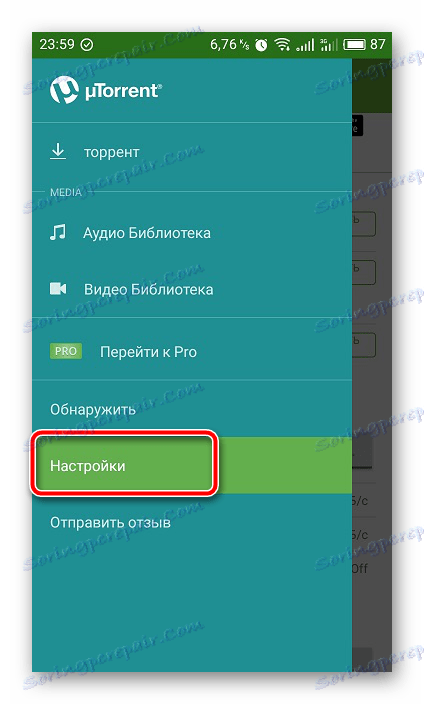
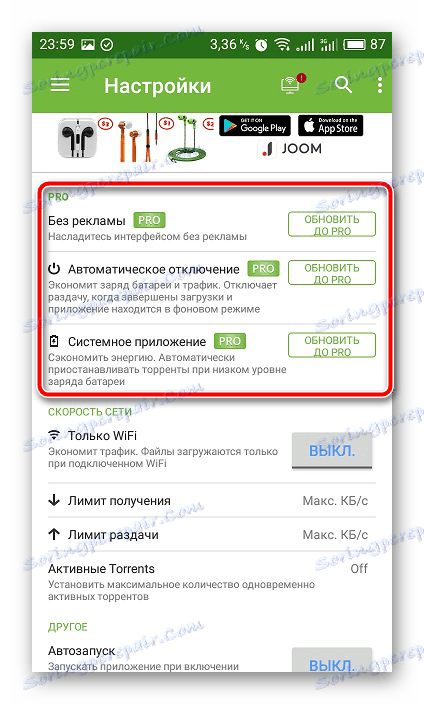
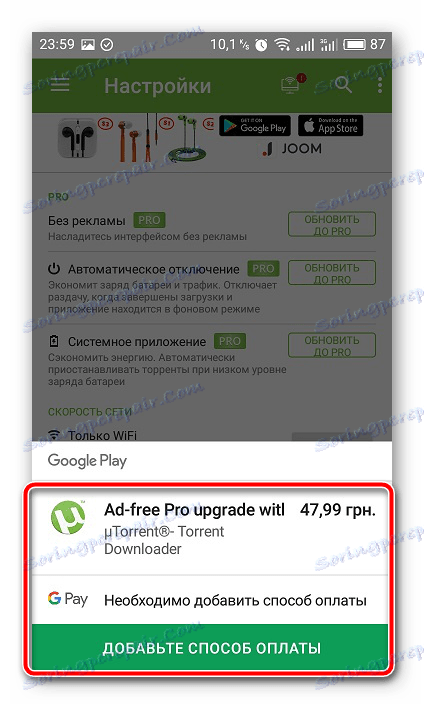
Nyní musíte pouze potvrdit platbu a počkat na dokončení aktualizace. V tomto celém procesu je u konce, máte přístup k pokročilému torrent klientovi.
Metoda 2: Aktualizace prostřednictvím služby Play Market
Ne všichni uživatelé potřebují rozšířenou placenou sestavu, mnoho z nich je dostatečné a volné volby. Jeho aktualizace se provádí pouze prostřednictvím služby Obchod Google Play. Pokud jste tuto funkci nenakonfigurovali k automatickému provedení, proveďte všechny akce ručně:
- Spusťte Play Market a přejděte do nabídky "Moje aplikace a hry" .
- V okně, které se otevře, uvidíte seznam všech dostupných aktualizací. Klepnutím na tlačítko "Aktualizovat" u programu uTorrent spustíte proces stahování.
- Počkejte, než se dokončí stahování.
- Po dokončení můžete aktualizovanou verzi otevřít a okamžitě začít pracovat.
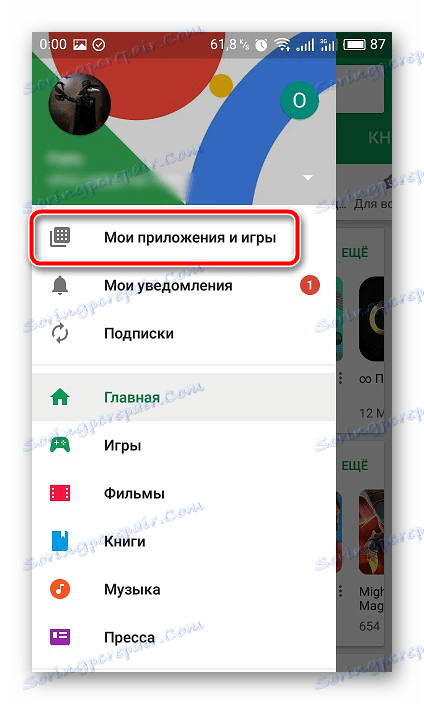
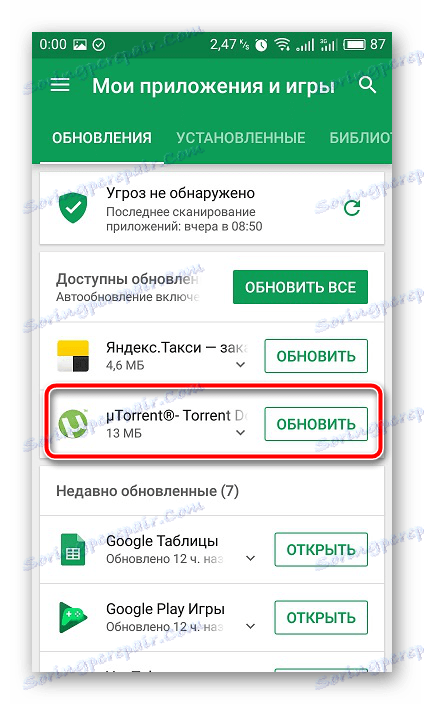

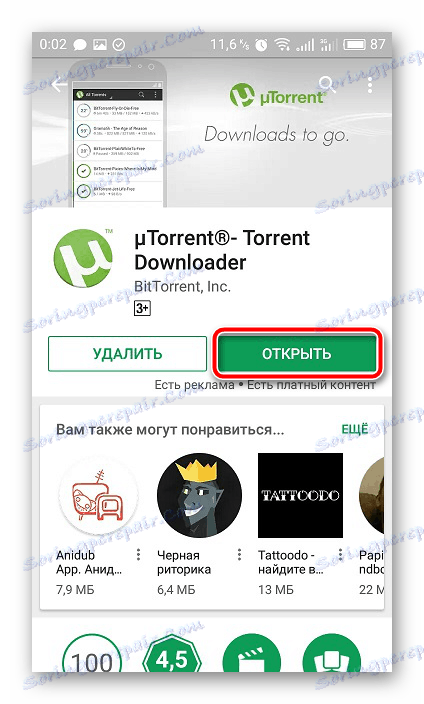
Majitelé mobilních aplikací mají častý problém s aktualizací svých aplikací. Obvykle je způsobena jedním z mnoha důvodů, proč existuje řešení. Podrobné informace k tomuto tématu naleznete v našem dalším článku na níže uvedeném odkazu.
Viz též: Řešení problémů s aktualizací aplikací v Obchodu Play
Dále jsme podrobně popsali všechny metody instalace nejnovější verze klienta uTorrent na dvě platformy. Doufáme, že vám pomohli naše pokyny, instalace byla úspěšná a nová sestava fungovala správně.